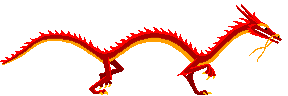
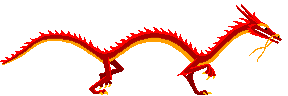
updated on 2019-07-26

手順2 ナビゲーションバーで、セキュリティグループのリージョンを選択します。(例 東京)

手順3 ナビゲーションペインで、[Security Groups] を選択する。
手順4 [Create Security Group] を選択します
手順5 新しいセキュリティグループの名前と説明を入力する。覚えやすい名前 (IAM ユーザー名など) を使用し、その後に _SG_ を続け、さらにリージョン名を続ける。
administrator_SG_apnortheast1 など。
| 地域コード | 名前 |
|---|---|
| us-east-1 | 米国東部(バージニア北部) |
| us-east-2 | 米国東部 (オハイオ) |
| us-west-1 | 米国西部 (北カリフォルニア) |
| us-west-2 | 米国西部 (オレゴン) |
| ca-central-1 | カナダ (中部) |
| eu-central-1 | 欧州 (フランクフルト) |
| eu-west-1 | 欧州 (アイルランド) |
| eu-west-2 | 欧州 (ロンドン) |
| eu-west-3 | EU (パリ) |
| ap-northeast-1 | アジアパシフィック (東京) |
| ap-northeast-2 | アジアパシフィック (ソウル) |
| ap-northeast-3 | アジアパシフィック (大阪: ローカル) |
| ap-southeast-1 | アジアパシフィック (シンガポール) |
| ap-southeast-2 | アジアパシフィック (シドニー) |
| ap-south-1 | アジアパシフィック (ムンバイ) |
| sa-east-1 | 南米 (サンパウロ) |
手順6 [VPC] リストで、使用している VPC を選択します。
手順7 [Inbound] タブで、次のルールを作成し (新しいルールごとに [Add Rule] を選択)、最後に [Create] を選択します。
[Type] リストから [HTTP] を選択し、[Source] が [Anywhere] (0.0.0.0/0) に設定されていることを確認します。
[Type] リストから [HTTPS] を選択し、[Source] が [Anywhere] (0.0.0.0/0) に設定されていることを確認します。
[Type] リストから [SSH] を選択します。[Source] ボックスで [My IP] を選択すると、ローカルコンピューターのパブリック IPv4 アドレスが自動的にフィールドに入力されます。別の方法として、[Custom] を選択してコンピュータまたはネットワークのパブリック IPv4 アドレスを CIDR 表記で指定することもできます。CIDR 表記で個々の IP アドレスを指定するには、ルーティングサフィックス /32 を追加します (203.0.113.25/32など)。会社が特定の範囲からアドレスを割り当てている場合、範囲全体 (203.0.113.0/24など) を指定します。
* 表記IP アドレス以外のSSH アクセスがブロックされる